
自分による、自分のためだけのWikiづくりが楽しい「Notion」なのだが、「タスクボード」テンプレートを利用したタスク・Todo管理も非常に便利でおすすめ。
「こうやって使うのが正解!」というものはないので、自由に使ってもらったら良いのだけれど、参考までに、ぼくの使い方をご紹介しようと思う。
厳密に「○日の△時までに☓☓をやる!」と、ガチガチなタスク管理をしている人には、あんまり向かないかも。
でも、自分がいま持っているタスク全体を広く眺めるような、ひろくゆるくタスク管理をしたい人には、おすすめな管理方法だと思っている。
Notionのタスクボードの作り方
1新しいページを作るために、左下の「New Page」をクリック。
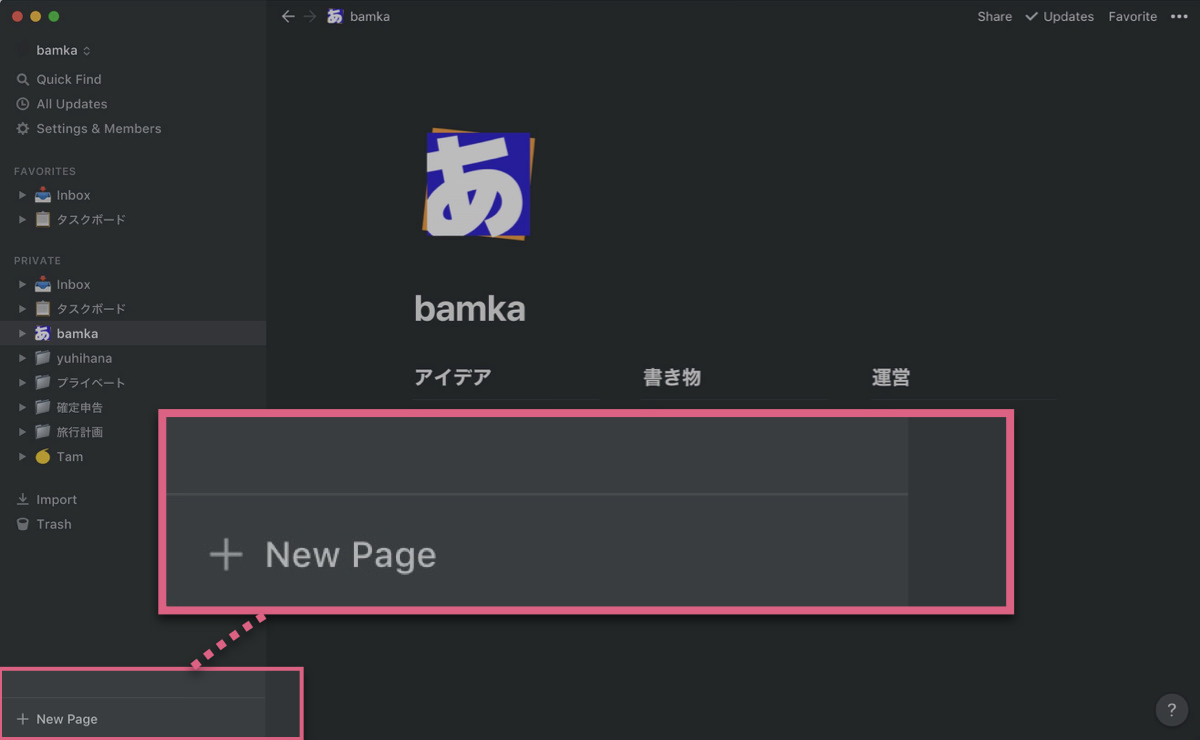
2「Database」のなかにある「Board」を選択。
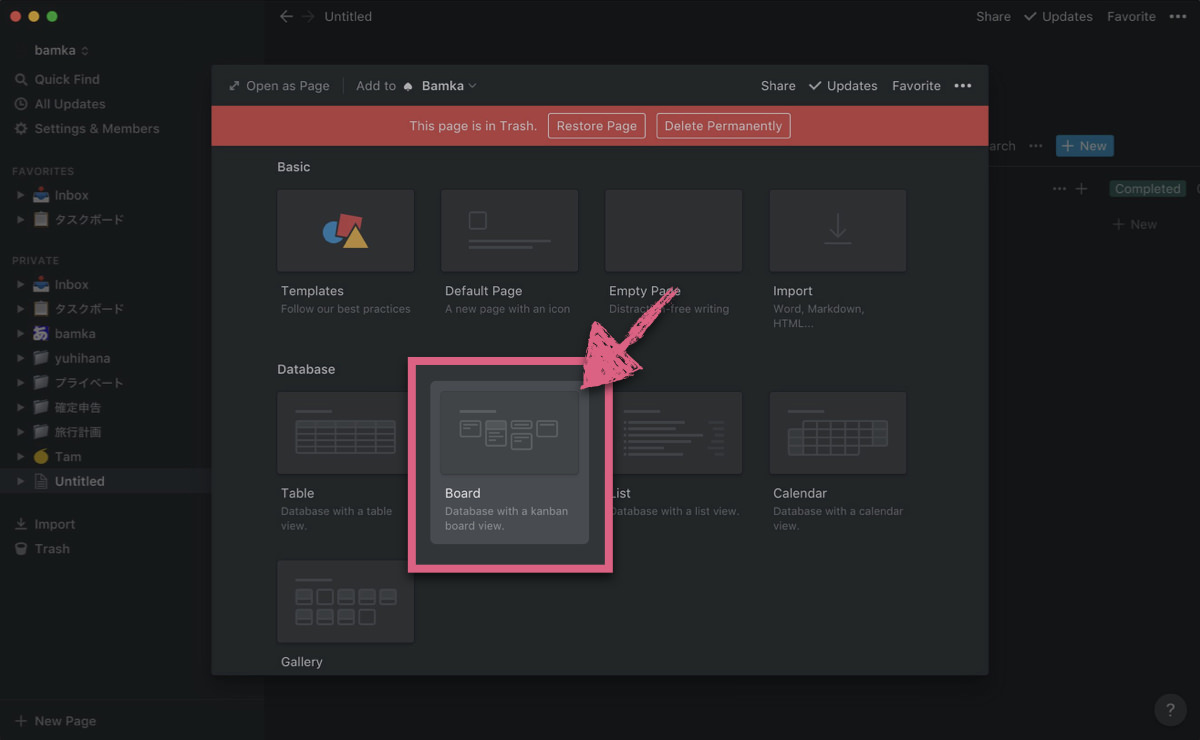
3するとタスクボードの基礎となるテンプレートが作成される。あとはこれを自分好みにカスタマイズするだけだ。
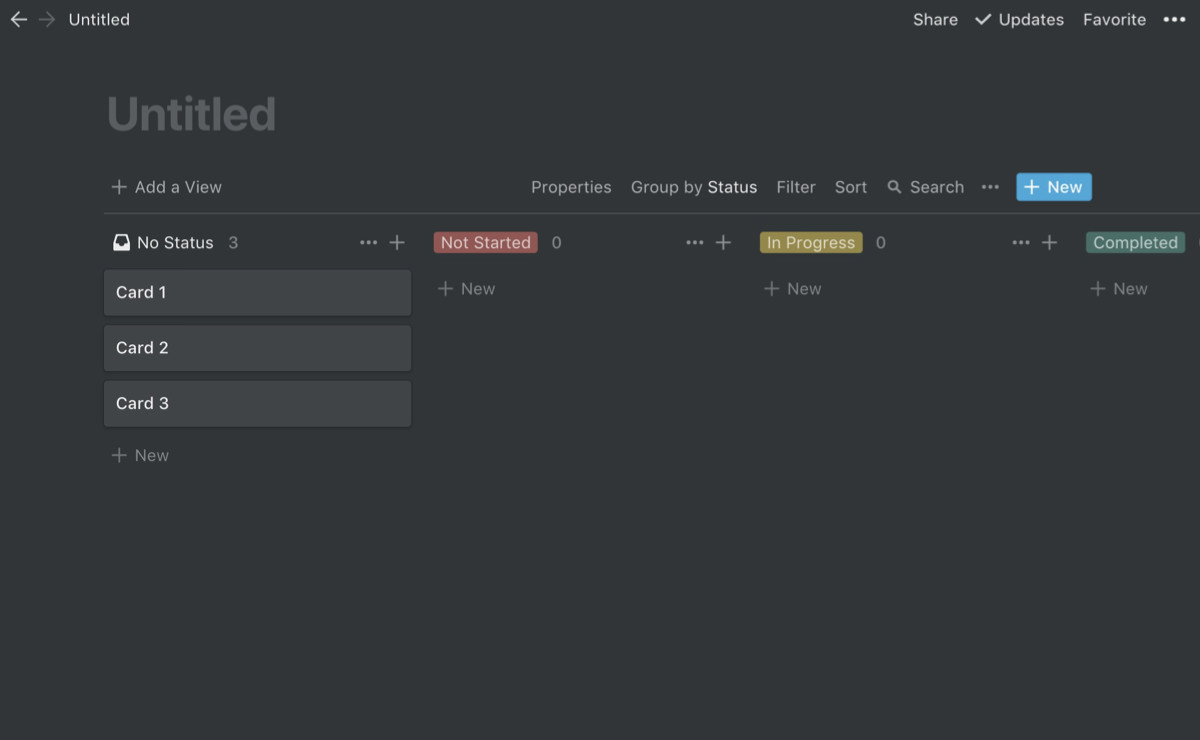
Notionのタスクボードのココが便利
Notionのタスクボードが便利な理由はいくつかある。まず操作性が非常にカンタンって点だ。タスクひとつを「カード」として作成するのだが、それらはドラッグで移動させることができる。
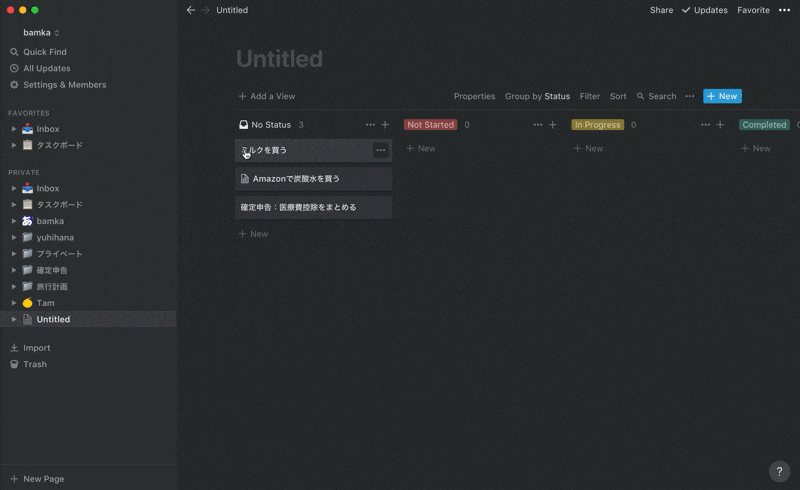
カードのなかには細かく情報を入れられる。テキストでコメントを入れるのはもちろん、参考となるサイトのサムネを作ったりもカンタン。
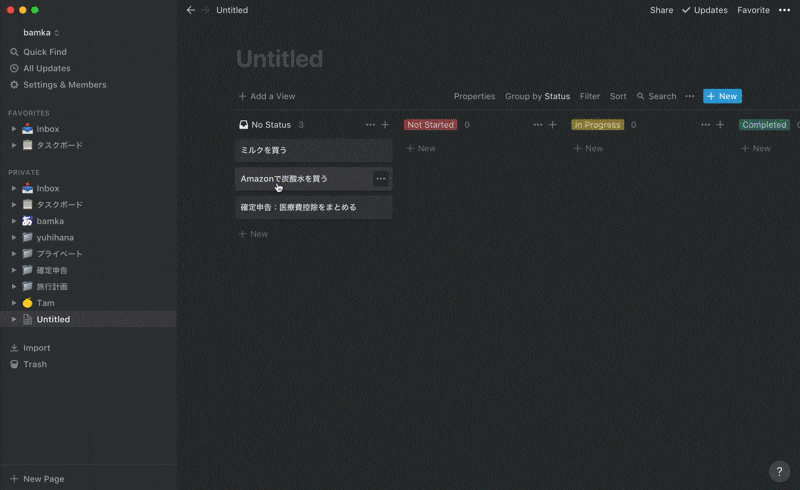
タスクを実行するために必要なファイルを添付することもできる。「タスクを実行するために資料を探す」なんて無駄な時間をなくすことができる。
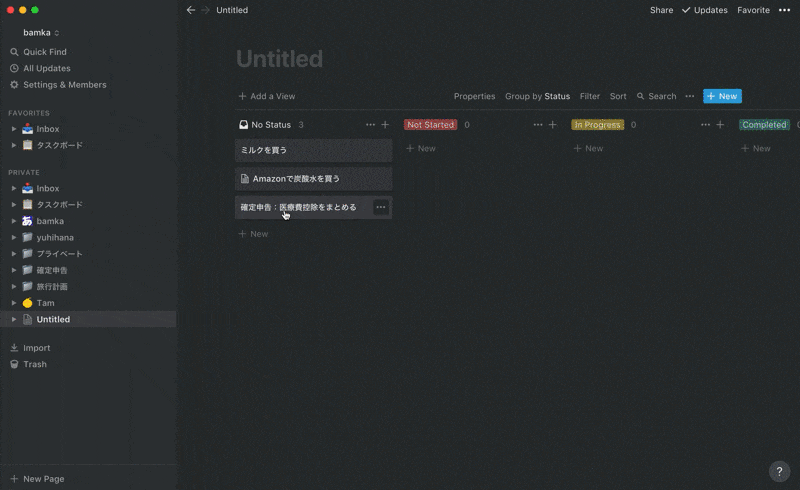
ぼくが実際に使っているタスクボード
ぼくは実際に、以下のようなタスクボードを使って、仕事とプライベートのタスクを管理している。※クリックで拡大可能。
ぼくのタスクボードは、6つの列で構成されている。「Todo」「Doing」「Waiting」「Done」「Life」「Reading」の6つだ。それぞれの列では、以下のような使い方をしている。
| Todo | やるべき事をプールしておくための列 |
| Doing | 直近でやるべき事・今着手しているタスク |
| Waiting | 誰かに依頼しているタスク・誰かからのアクションがないと、次に動けないタスク |
| Done | 完了したタスク。昨日・今日やったことが俯瞰できればいいので、1日〜2日で一括削除してる |
| Life | プライベートで必要なタスク |
| Reading | ウェブで見つけた気になる記事やツイートなどなど |
基本的な使い方としては、以下のようになる。
1まず、ぼくのNotionにはInboxページがあるので、気になったことや、やるべきことは、まずInboxにメモされる。
2タスクになるものを、Inboxからタスクボードに移し替える。
3さきざきやるべきものは「Todo」へ入れる。直近でアクションをしなければならないものは「Doing」へ。
4タスクが完了し、人に依頼したもの、人からのアクションを待っているものは「Waiting」へ。完全に終了したものは「Done」へ入れる。
だいたいこんな感じだ。ぼくは先々1週間から、長くても1ヶ月程度で必要なタスクしか、ここでは管理していない。もっと未来にある「やりたいこと」は、別のノートとして管理をしている。
なので、もっとガッツリとタスク管理をしたい場合は、もっと列を増やすなどしてカスタマイズをしよう。
タスクボードサービス「Trello」もおすすめ
これと同じことは「Trello」というウェブサービスでも可能だ。「Trello」はタスクボードに特化したウェブサービスなので、別に無理して「Notion」を使う必要はない。
Trello
Infinitely flexible, incredibly easy to use. Great mobile apps. It's free. Trello keeps track of everything, from the big picture to the minute details.
ただぼくの場合は、どうしてもNotionを開いている時間のほうが長い。そのため、Trelloで管理をすると、あっちこっちに行き来することになるため、手間が多く、操作が面倒なのだ。
ちなみに、すでにTrelloでタスクボードを管理している人は、TrelloのデータをNotionに移行・インポートすることも可能だ。
「Notion、ちょっと気になるなー」という人は、ぜひ一度移行してみて、試してみて欲しい。意外と不便せず、Trelloと同じような使用感でいられるはずだ。


